1、设置表格样式的基础操作是:选中酋篚靶高需要添加颜色的单元格区域,点击“开始”-“颜色填充”小三角折叠框。选择一个颜色,点击一下即可填充,“字体颜色”的设置方式也相同

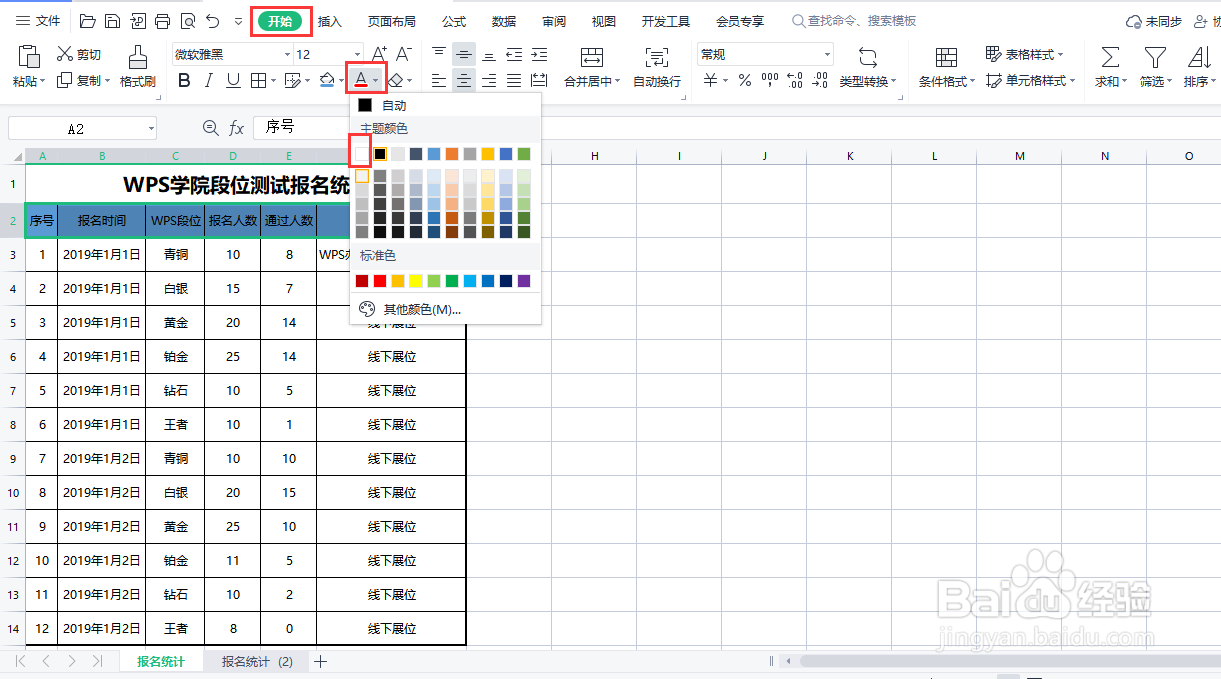

2、WPS中提供了多种表格样式可以使表格快速套用精美专业的格式。选中表格区域,点击“开始”-“表格样式”,选择一个表格样式套用即可。这样设置表格样式非常快速,而且配色也很好看




3、选中表格区域,快捷键CTRL+T也可进行设置
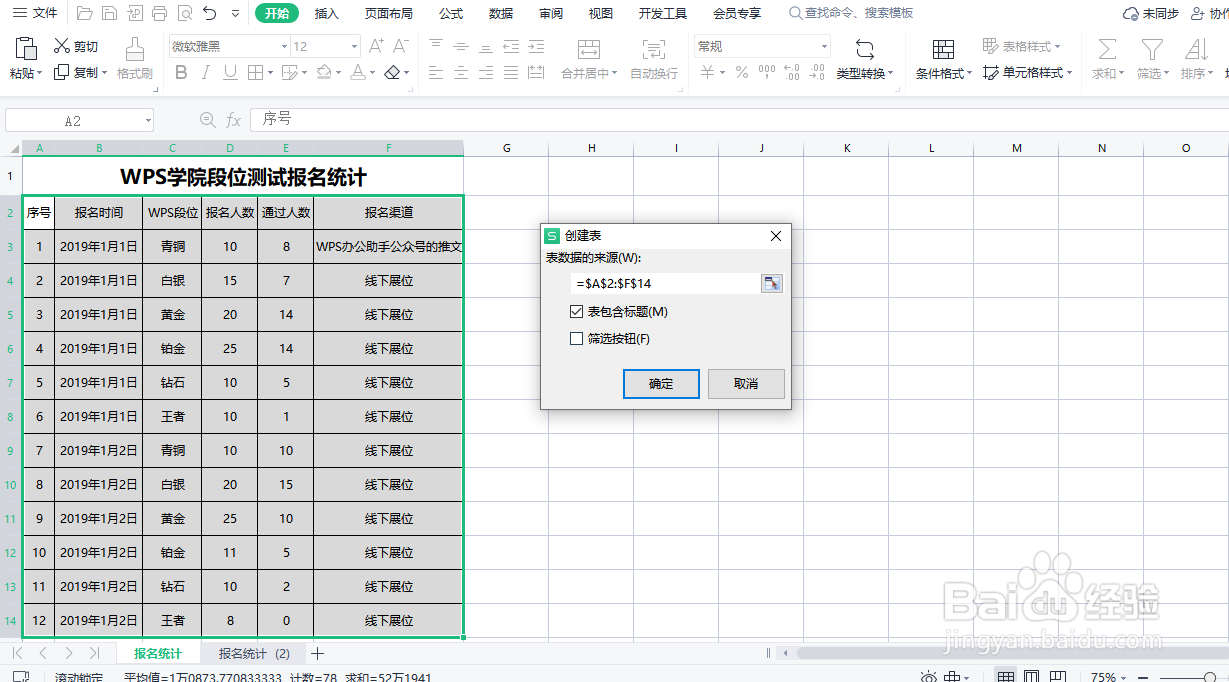

4、我们发现表格旁边的单元格内有一些框框线线,非常不美观。这些线是“网格线”。如何隐藏这些网格线呢?点击“视图”-取消勾选“显示网格线”。表格一下就整洁了很多


